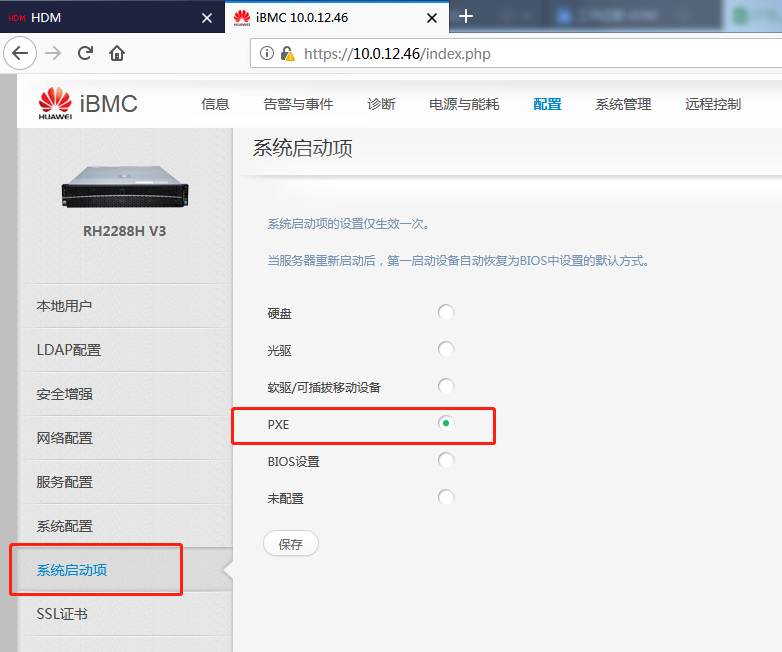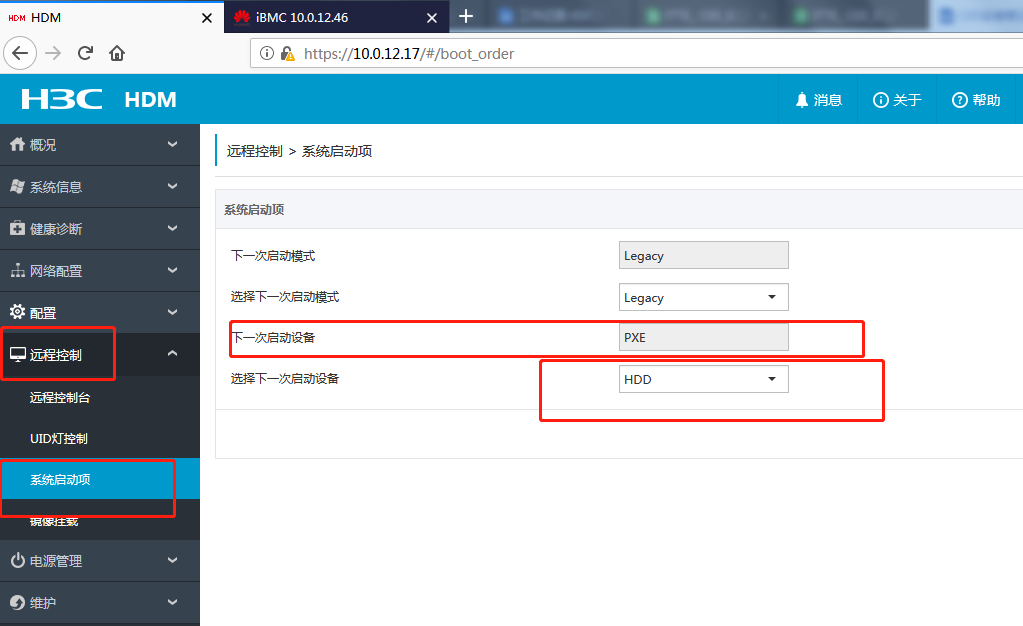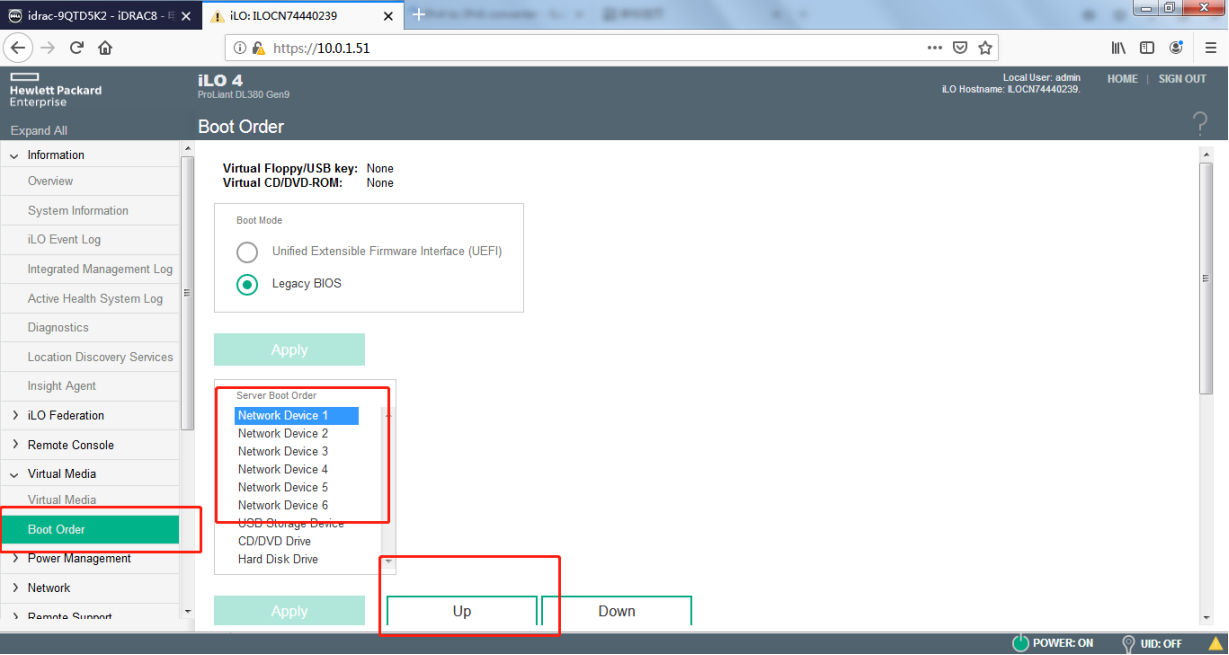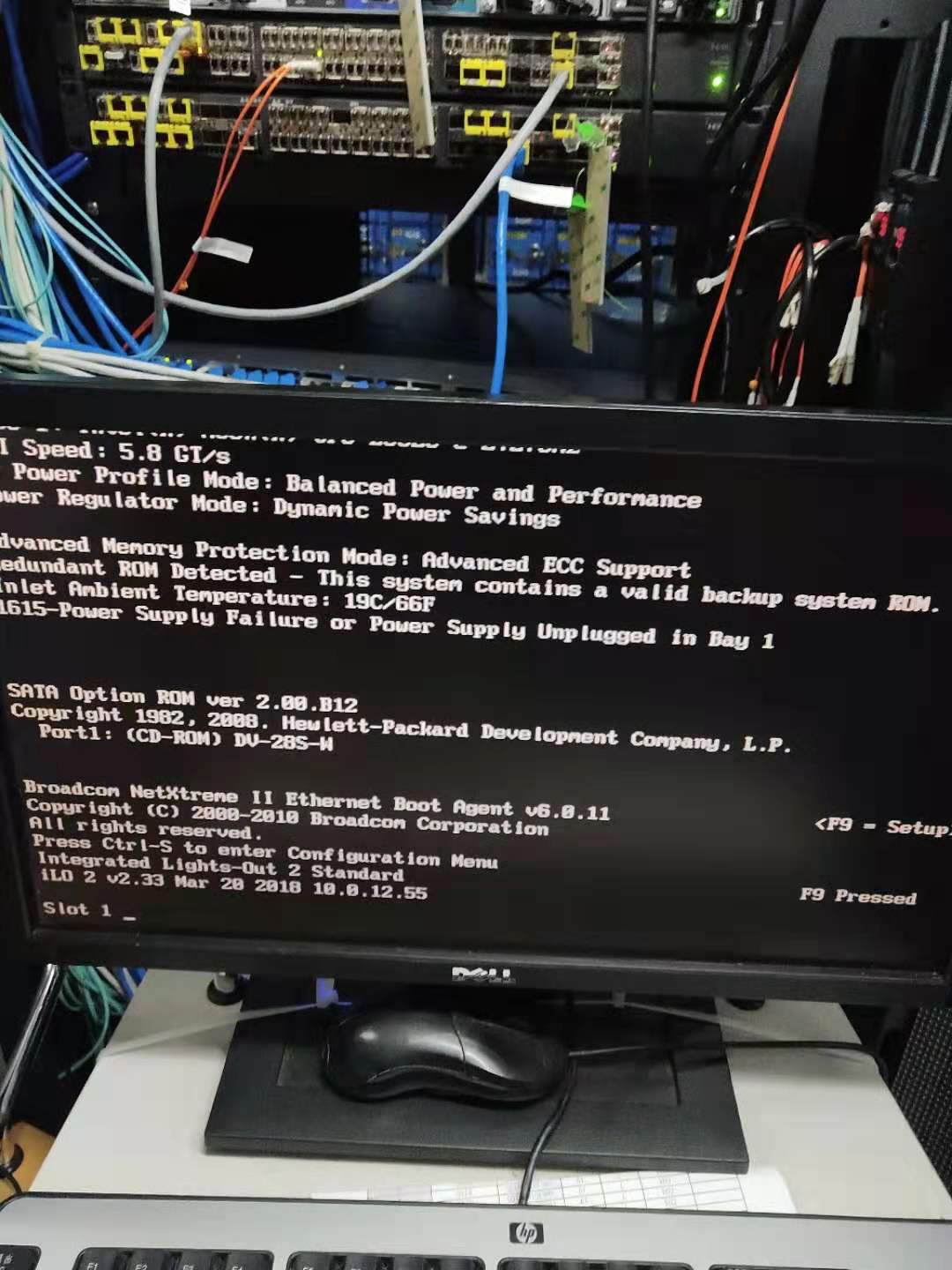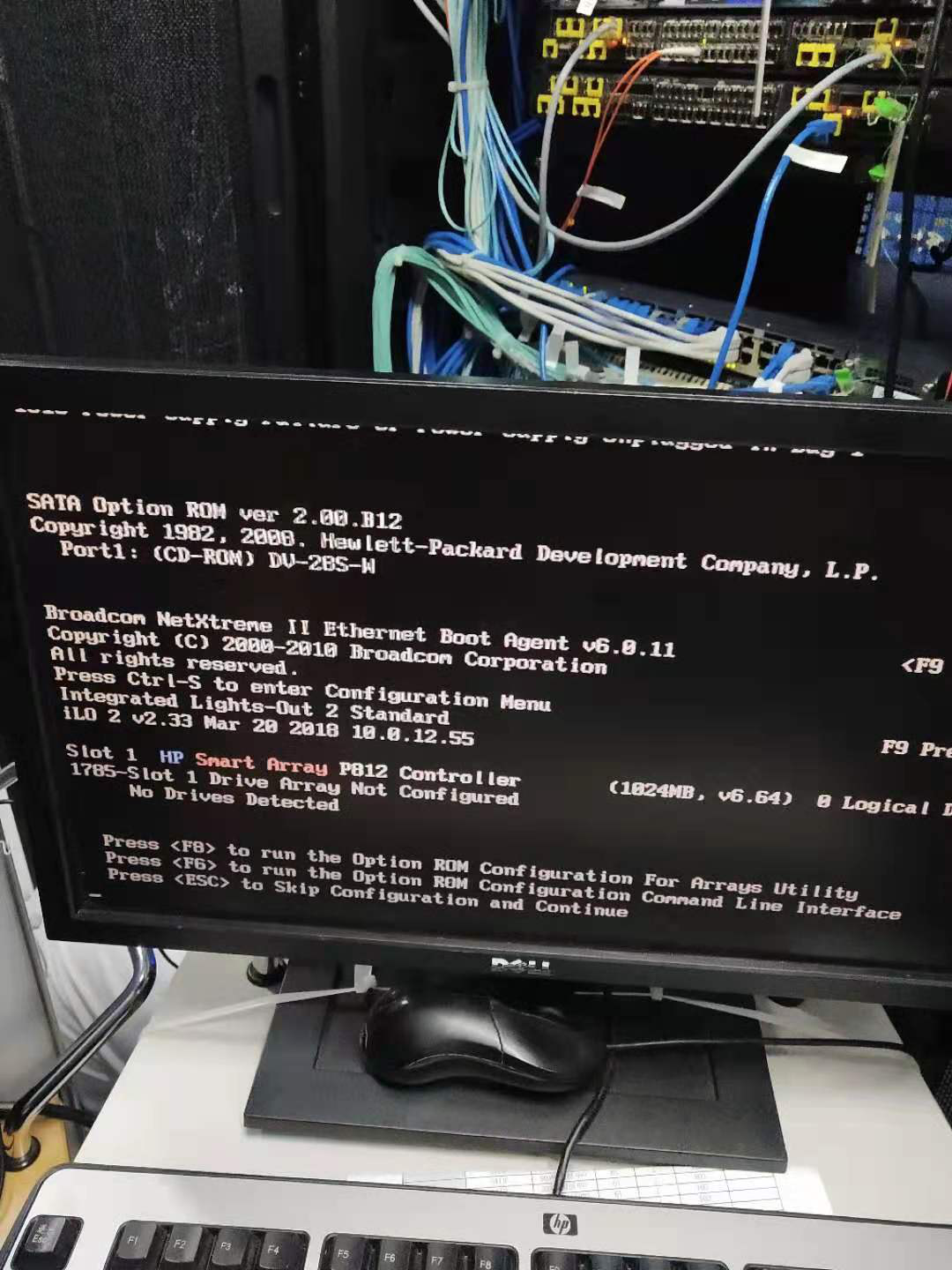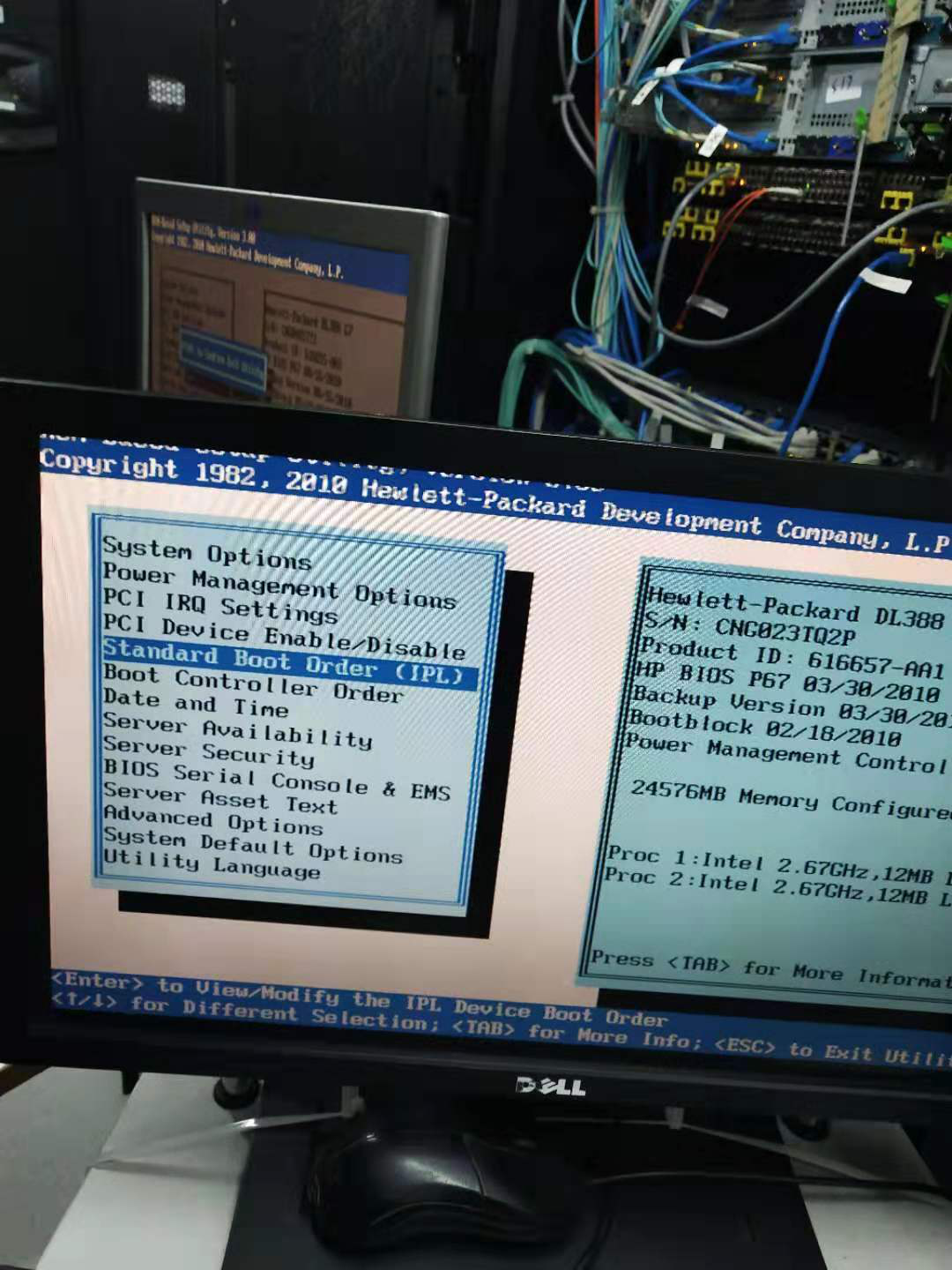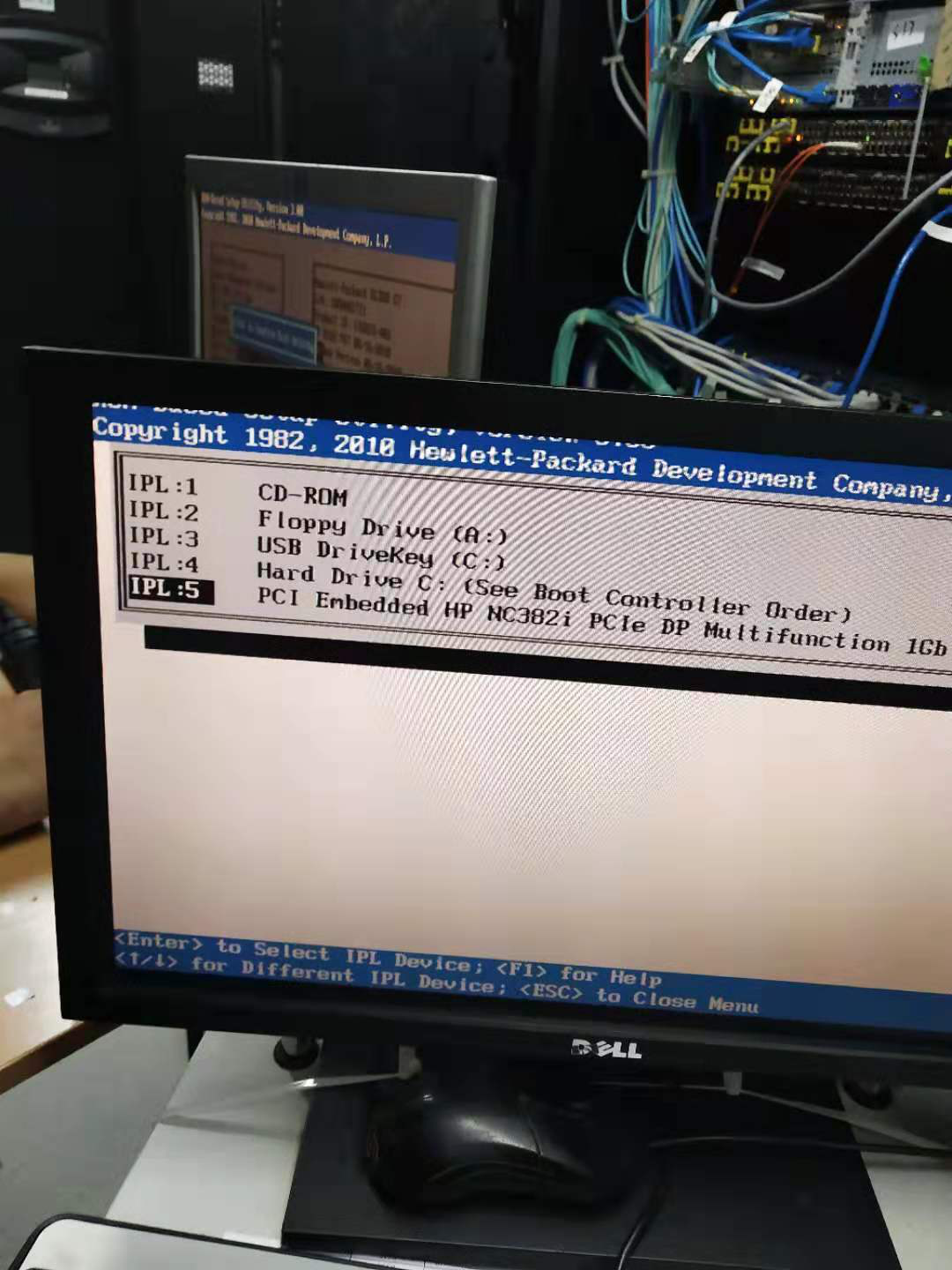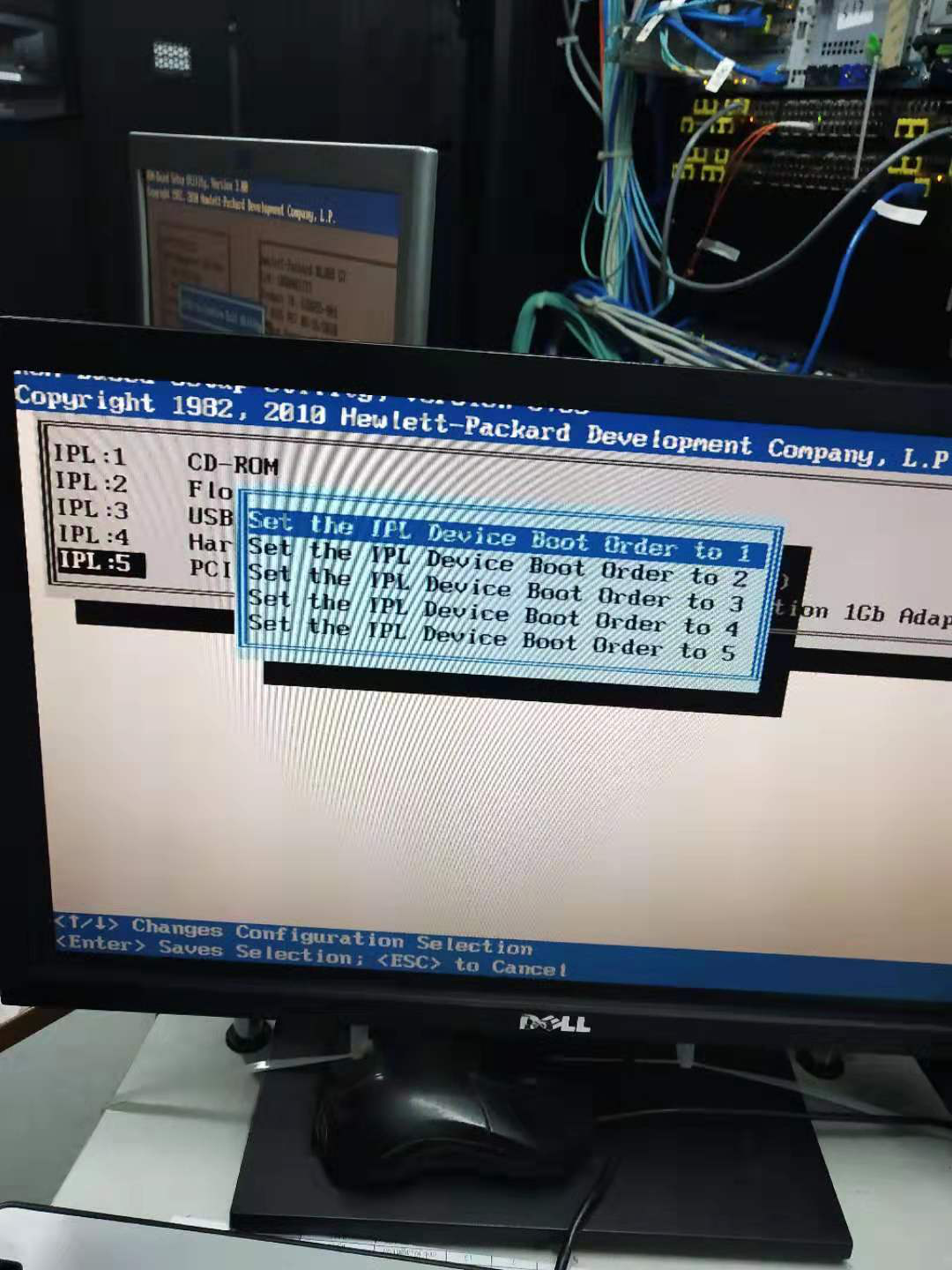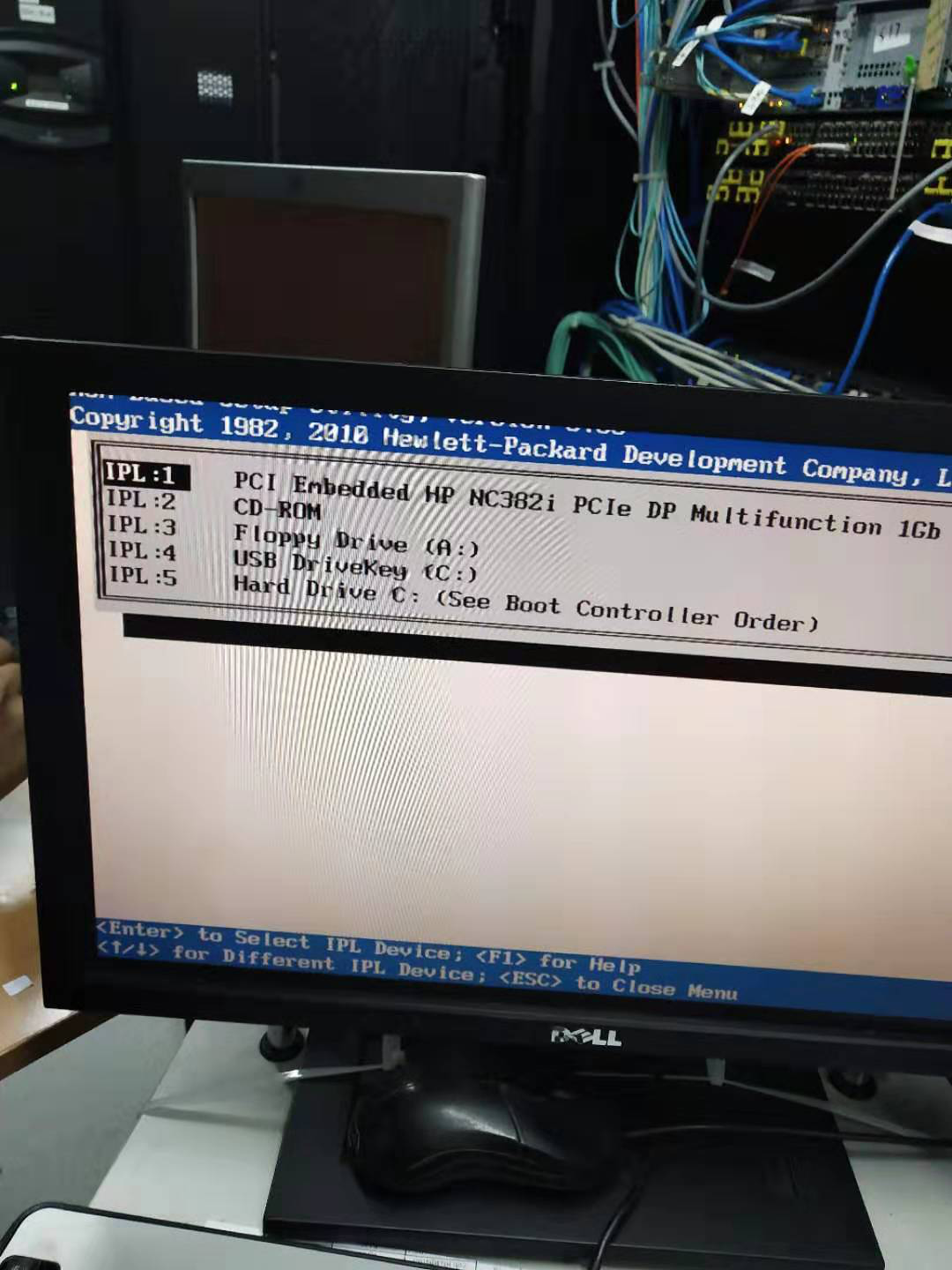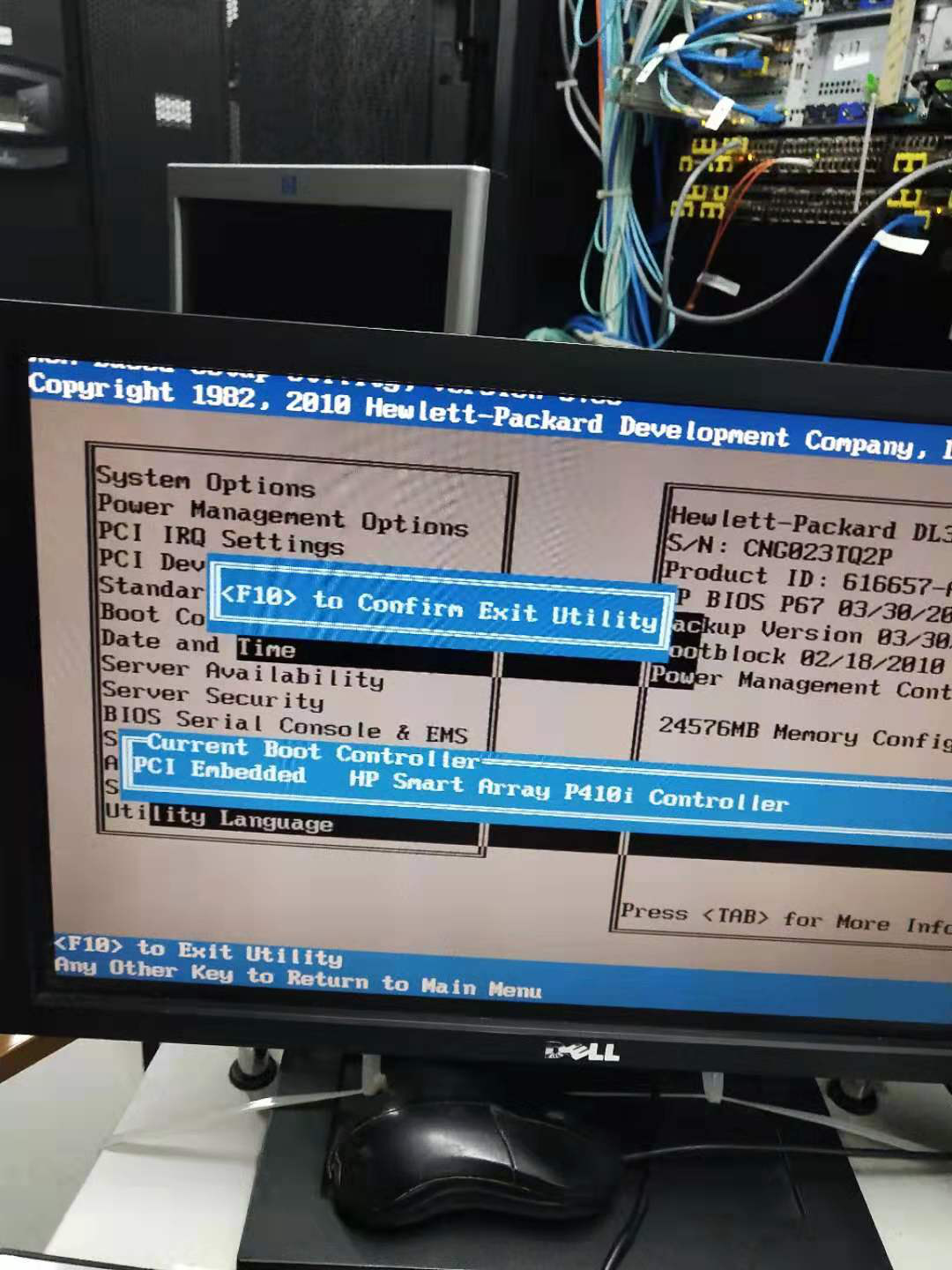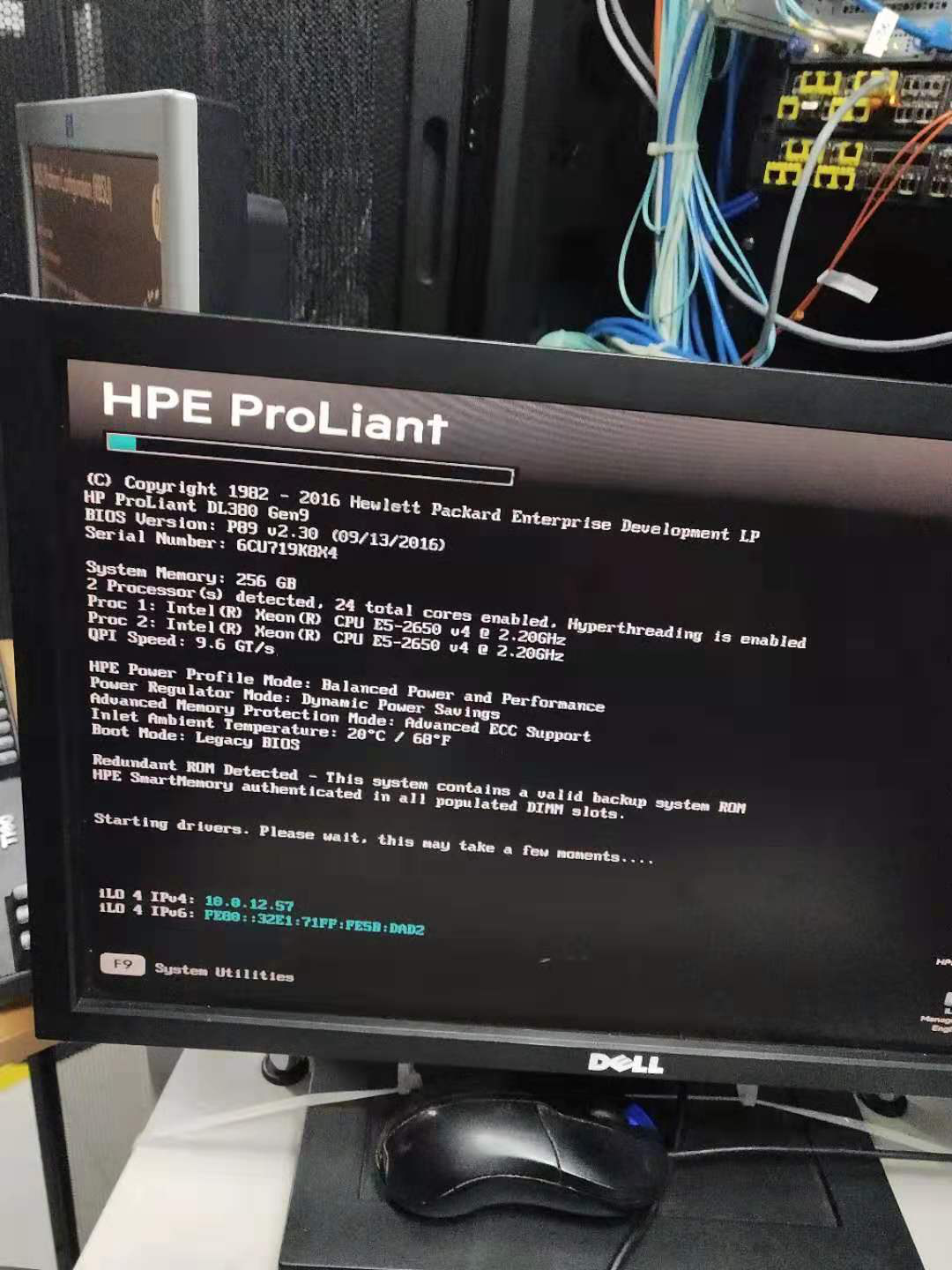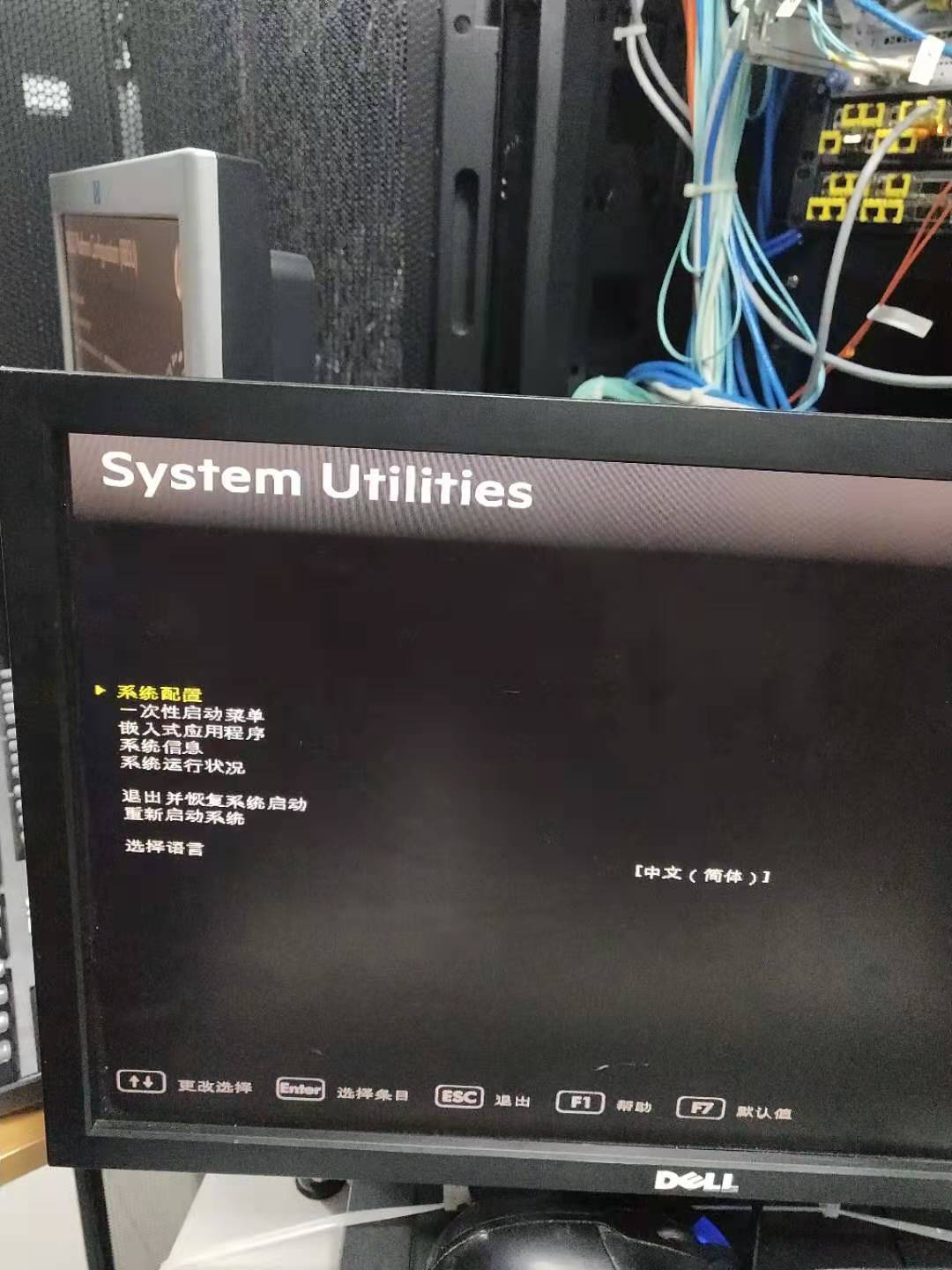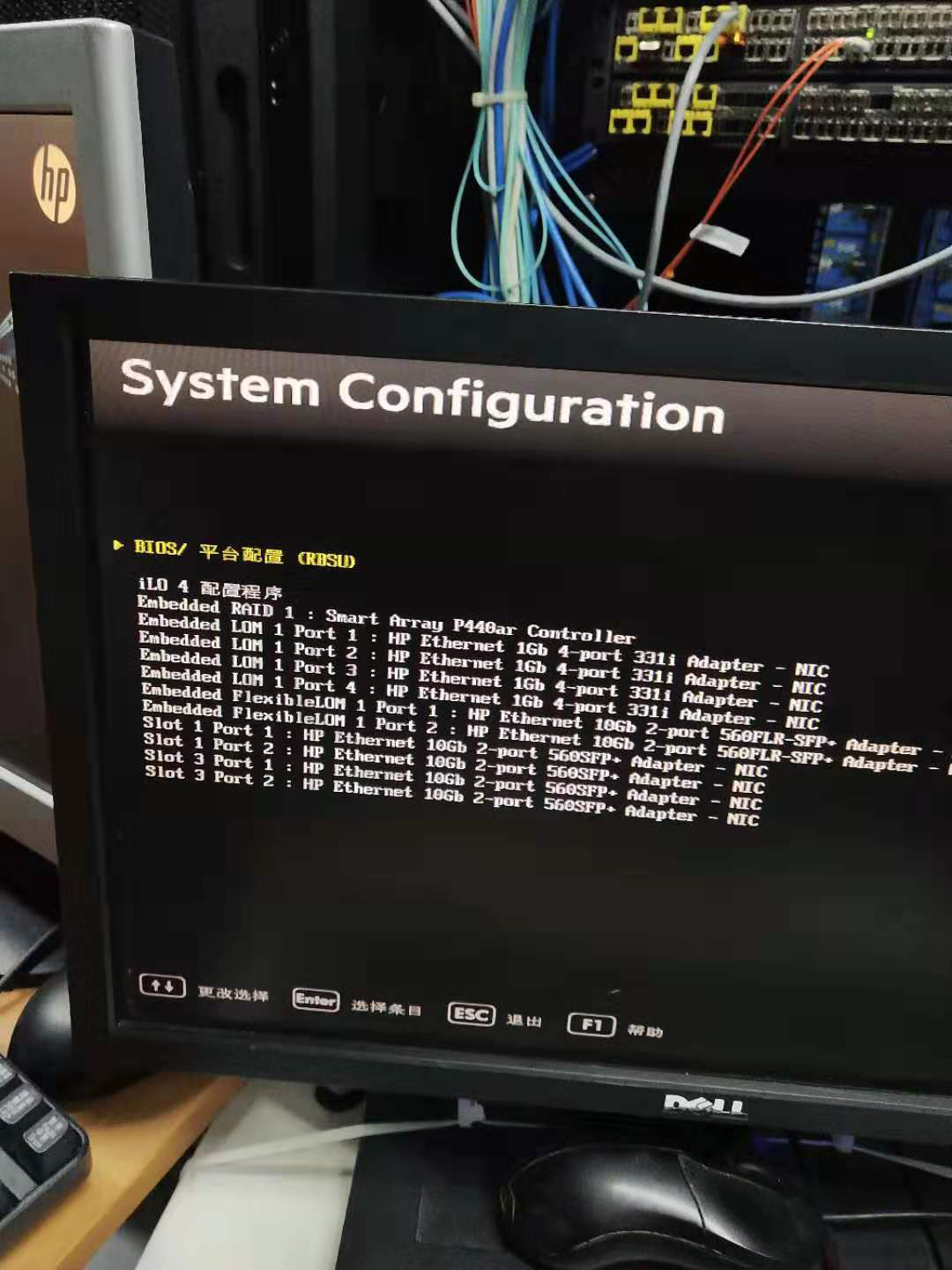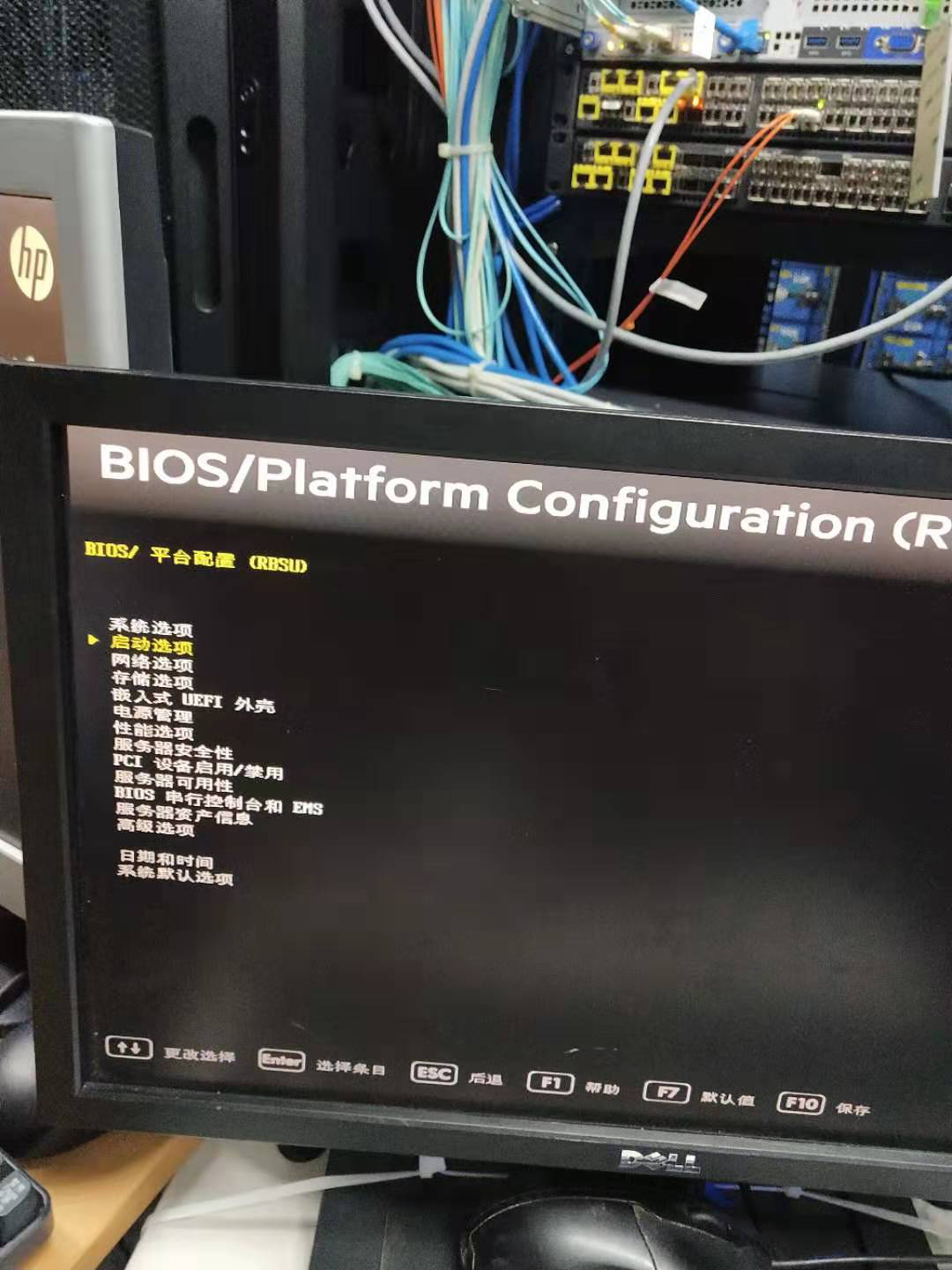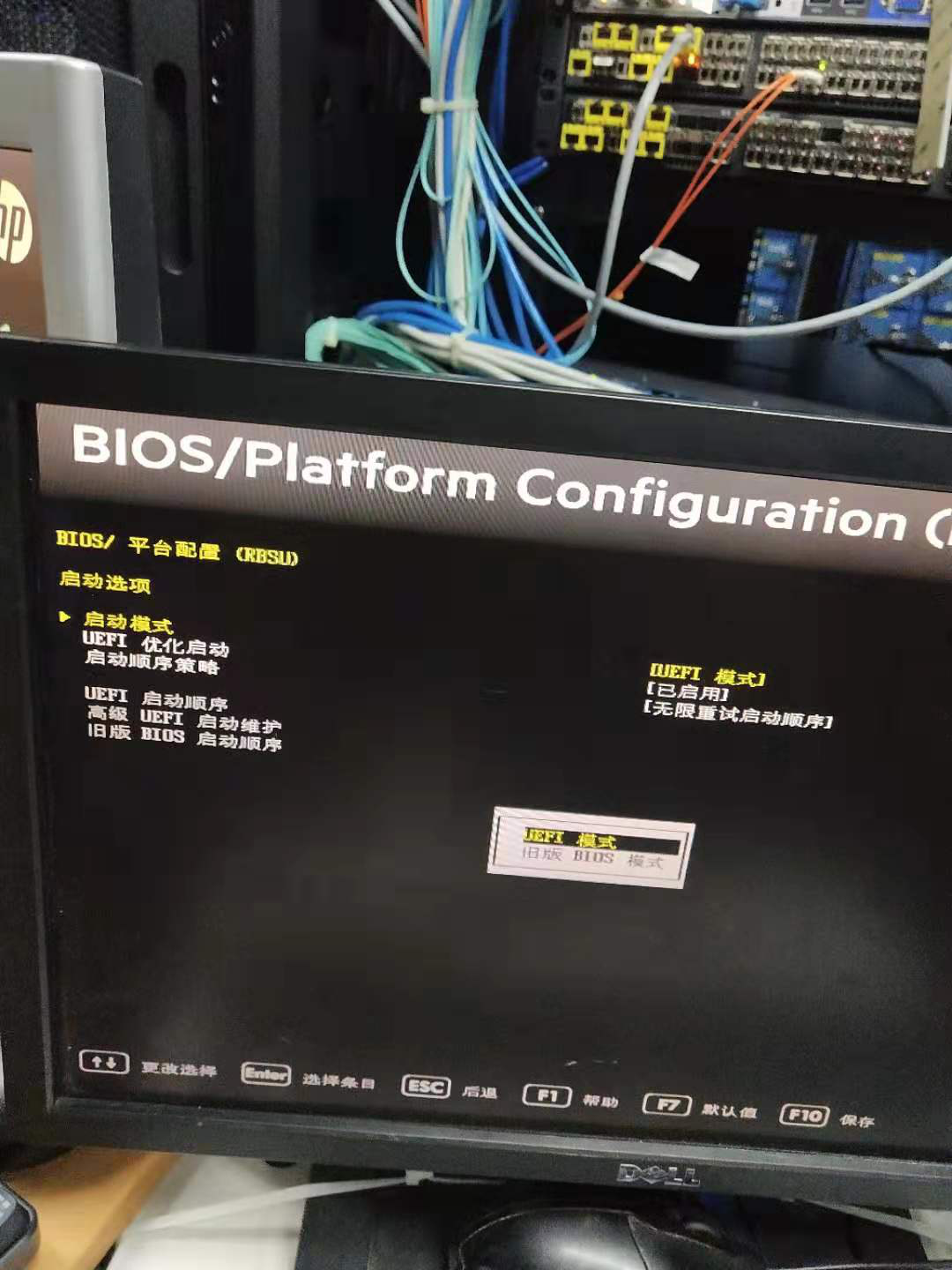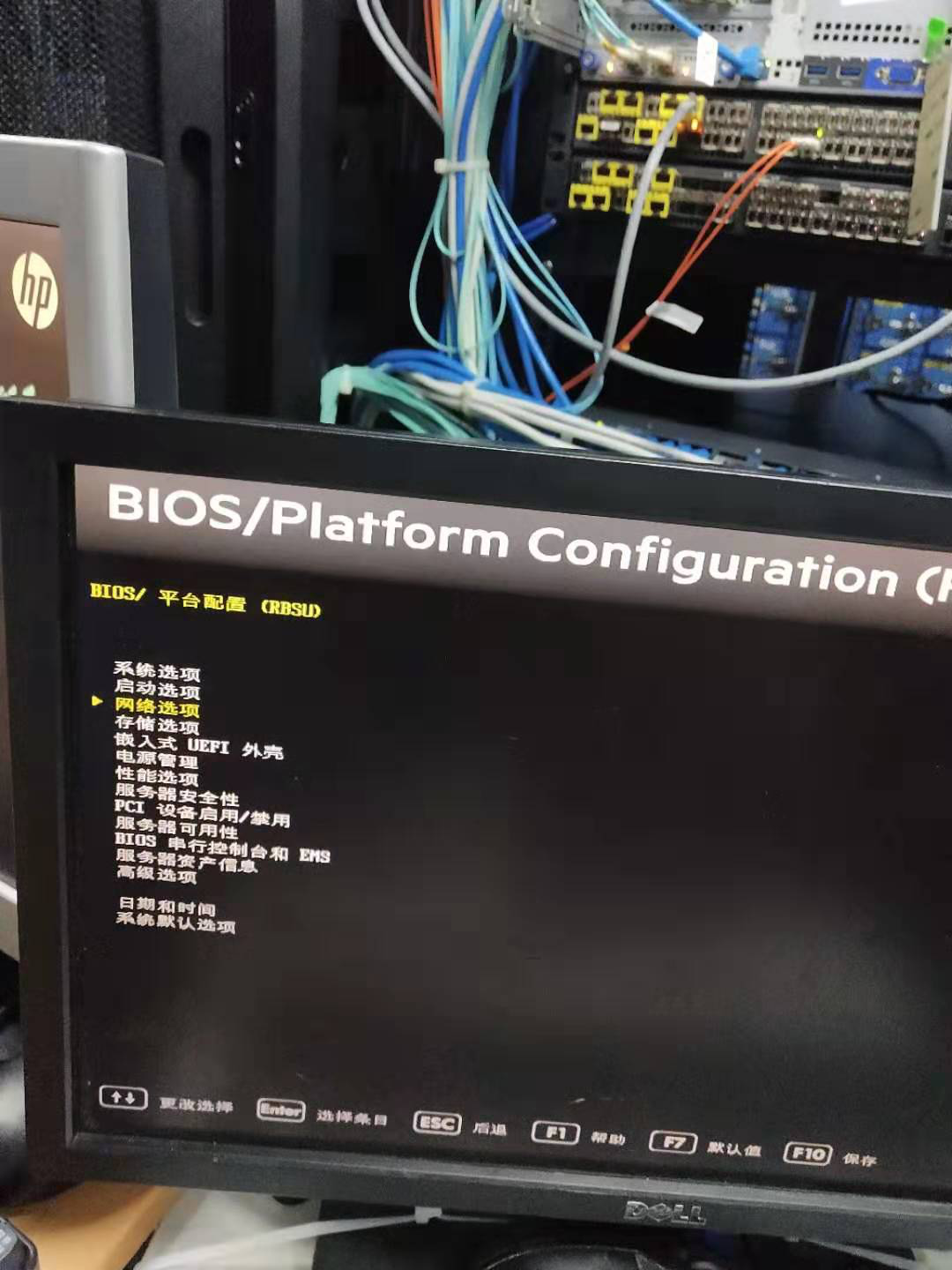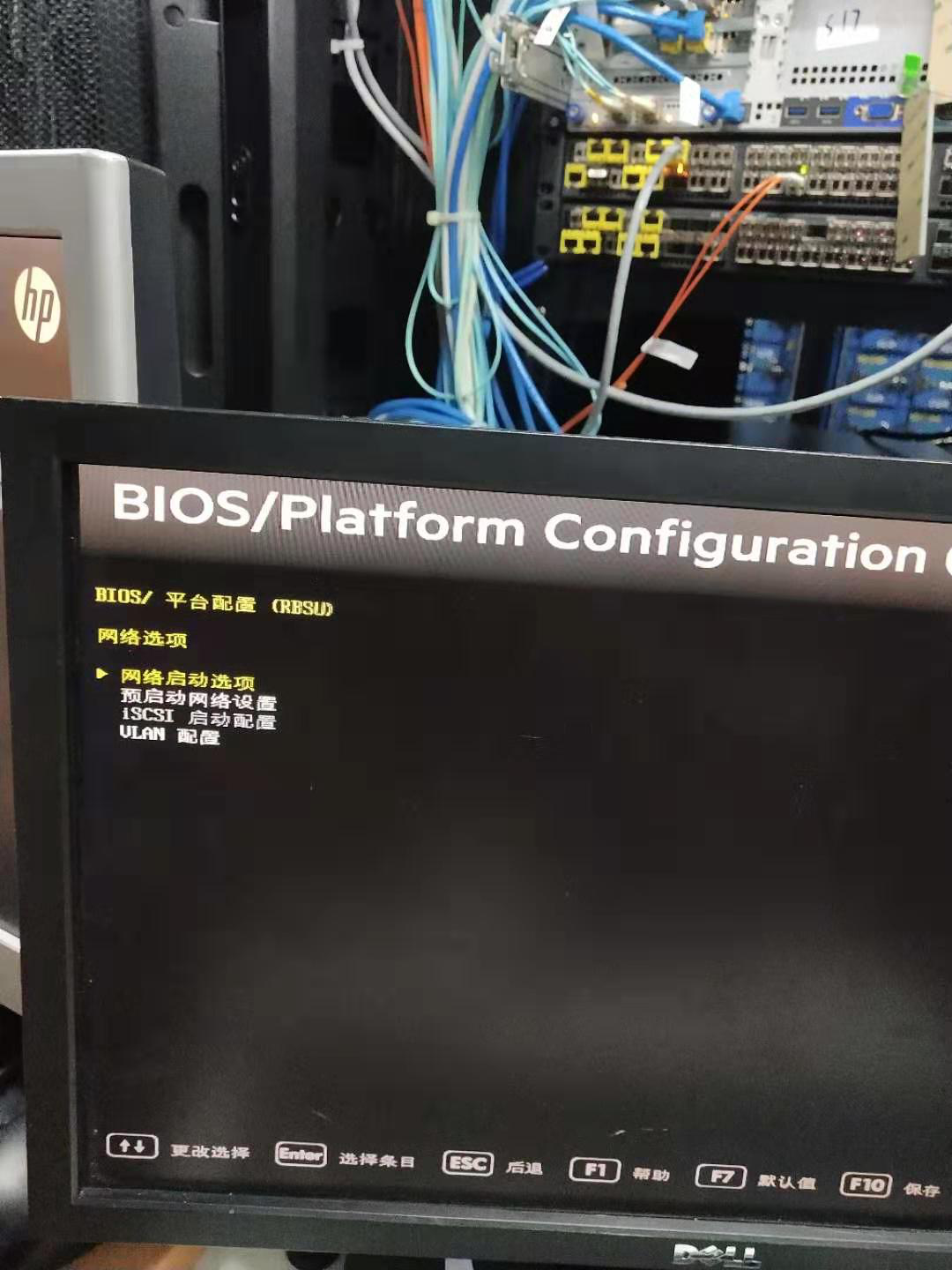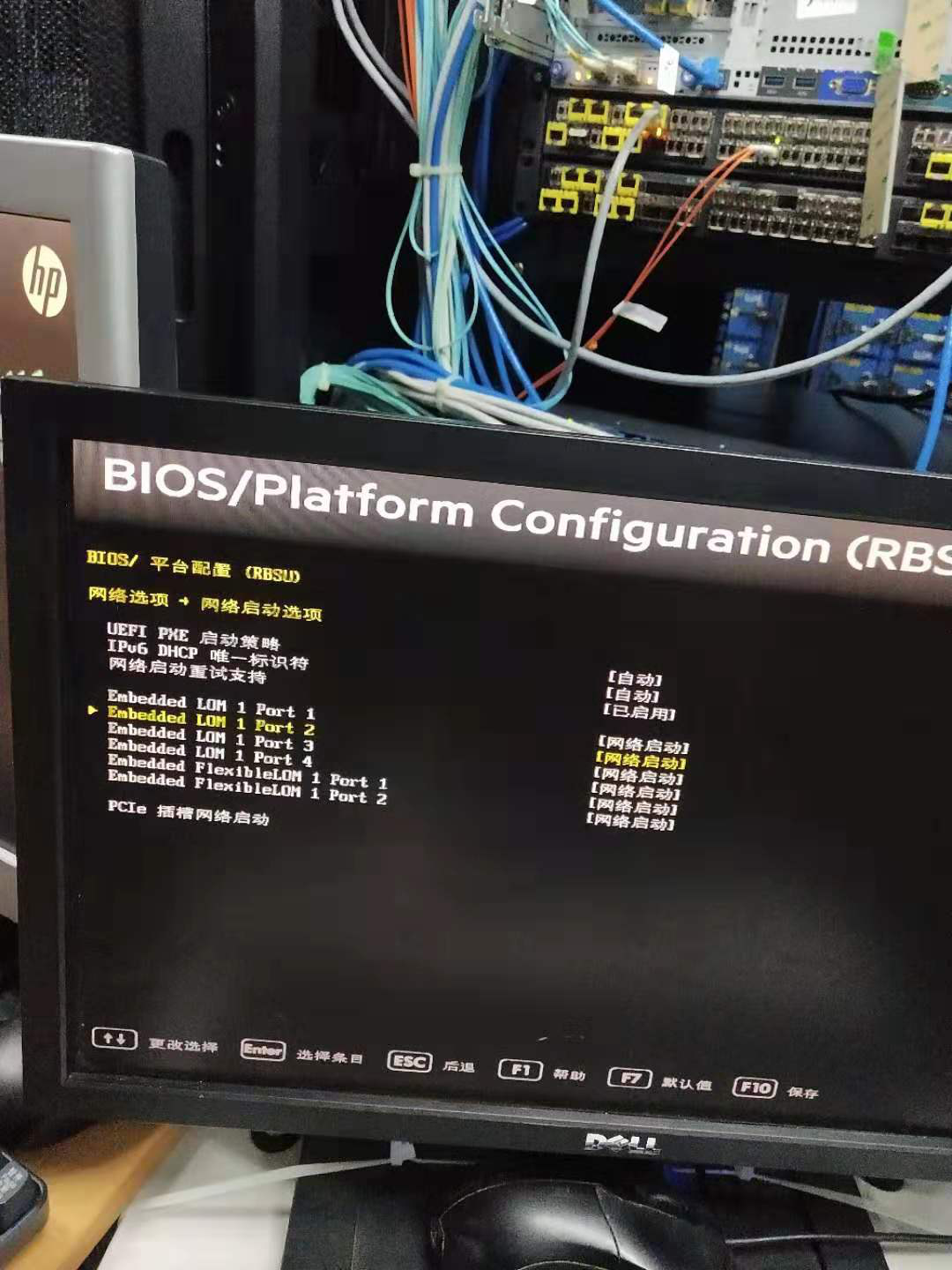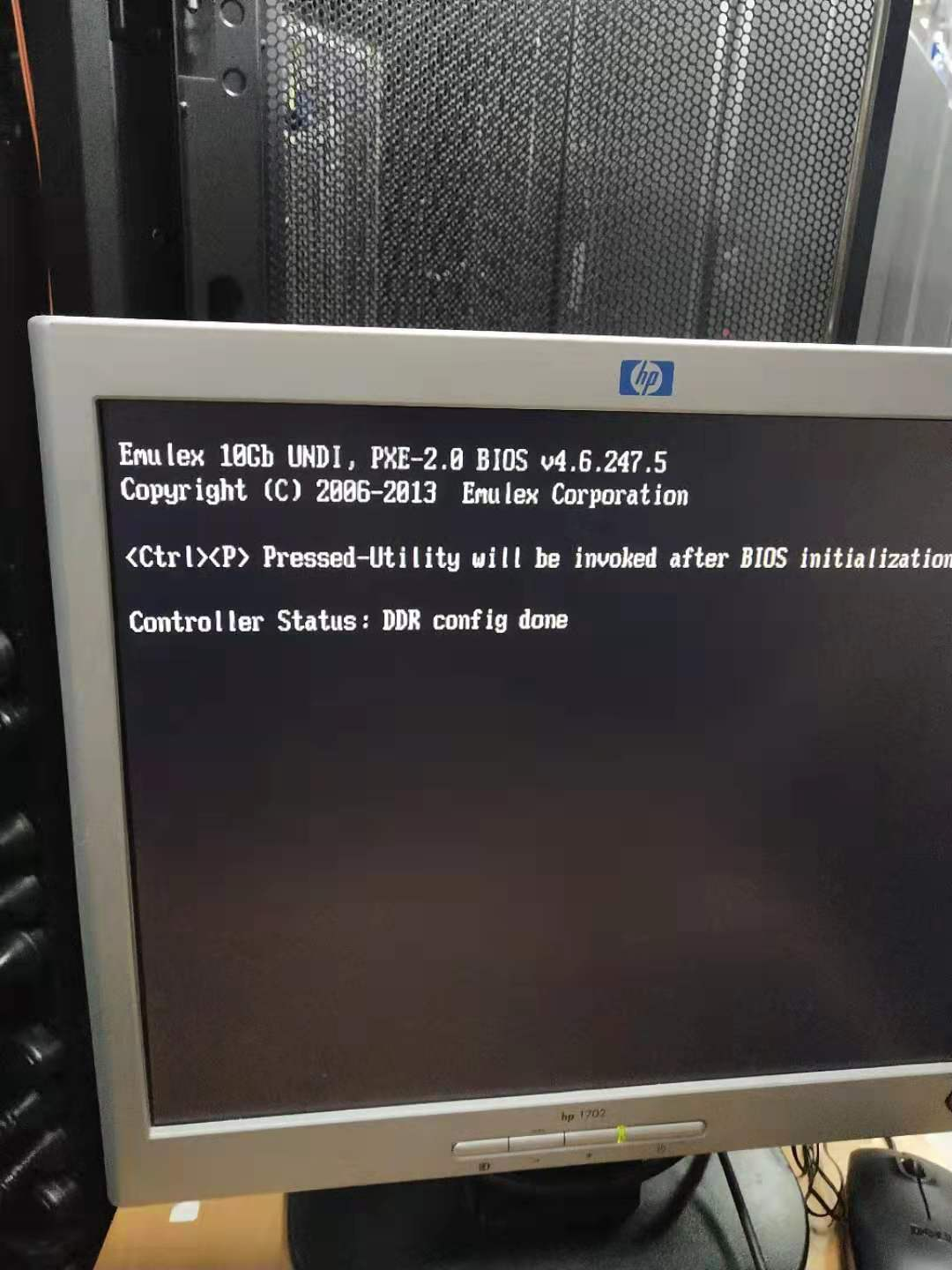服务器启动设置方法_服务器
Hi,大家好,我是编程小6,很荣幸遇见你,我把这些年在开发过程中遇到的问题或想法写出来,今天说一说服务器启动设置方法_服务器,希望能够帮助你!!!。
服务器基础配置:
HP服务器基础配置:
https://blog.csdn.net/qq_43152344/article/details/96433204
浪潮服务器基础配置:
https://blog.csdn.net/qq_43152344/article/details/96432711
DELL服务器基础配置:
https://blog.csdn.net/qq_43152344/article/details/96431602
需求:
因为工作需要我们的服务器需要设置PXE启动来安装操作系统,但是不同的牌子服务器设置的方式还不同,这就很麻烦了,所以总结下方便自己以后查看!
文中所写的服务器设置PXE的启动方式一共两种:一种是在配置好ILO地址之后通过网页的形式修改的,一种是直接到机房连接显示器进行配置的。
直接在ILO页面上进行修改的:
Huawei服务器:
H3C服务器:
HP服务器:
还有一种是进BIOS设置PXE启动:
服务器型号:HP DL388 G7服务器BIOS设置PXE,
重启服务器看到界面之后查看提示——》F9
接着出现三个选项——》ESC,
接着选择Standard Boot Order——》回车,
接着选择要调整的端口,回车之后选择到最上面,
接着查看已经移到最上面,
最后保存退出!
服务器型号:HP DL388 G9服务器设置PXE启动,
首先重启服务器在如下页面选择F9进入BIOS,
接着选择“系统配置”——》回车,
接着选择“平台设置”——》回车,
接着选择“启动选项”——》回车,
接着将启动模式设置为诶UEFI,
接着退出再进入“网络选项”——》回车,
接着选择“网络选项”——》回车,
接着将所有的网卡都配置成“网络启动”——》保存退出!
接着保存退出重启服务器就好了!
ps:如果你使用的HP DL380G6等ILO版本比较低的服务器在启动服务器的时候可以就无法正常的通过设置的网卡启动,你需要手动的在服务器重启过程当中让服务器器PXE启动,
再启动过程你会看到PXE启动——》按ctrl+P就可以了!
今天的分享到此就结束了,感谢您的阅读,如果确实帮到您,您可以动动手指转发给其他人。
上一篇
已是最后文章
下一篇
已是最新文章